Nuestro equipo de editores e investigadores capacitados han sido autores de este artículo y lo han validado por su precisión y amplitud.
wikiHow's Content Management Team revisa cuidadosamente el trabajo de nuestro personal editorial para asegurar que cada artículo cumpla con nuestros altos estándares de calidad.
Este artículo ha sido visto 415 718 veces.
Si tienes una consola PS3 que es retrocompatible, puedes jugar juegos de PS2 tal como lo harías con los de PS3. Si tu consola PS3 no es compatible con los discos de PS2, puedes encontrar muchos juegos populares en PlayStation Store. Si tienes una PS3 modificada, podrás utilizarlo para jugar cualquier juego de PS2, incluso si el modelo que tienes normalmente no es compatible con ellos.
Pasos
Método 1
Método 1 de 3:Utilizar una PS3 retrocompatible
-
1Mira tu consola PS3 para determinar si es “Fat”. El diseño original de la PS3 suele conocerse como Fat. Estos son los únicos modelos con retrocompatibilidad, aunque no todos los son. Los modelos Slim y Super Slim no son retrocompatibles.[1]
- Si no tienes una PS3 retrocompatible, la única forma de jugar juegos de PS2 sin hacer un jailbreak es comprando y descargando los juegos disponibles en PlayStation Store.
- Puedes hacerle jailbreak a una PS3 para jugar juegos de PS2. No obstante, al hacerlo anularás la garantía y PlayStation Network puede bloquear tu cuenta.
-
2Revisa el número de puertos USB que tiene tu consola PS3 Fat. Todas las PS3 retrocompatibles son Fat, pero no todas las PS3 Fat son retrocompatibles. Si tienes una PS3, revisa la cantidad de puertos USB en la parte frontal. Si la consola tiene cuatro puertos USB, significa que es retrocompatible. Por otro lado, si tiene dos puertos USB, no podrá reproducir los discos de PS2.
-
3Mira el número de serie. Busca la pegatina en la parte posterior de la PS3. Los últimos dígitos te indicarán si tienes un hardware de retrocompatiblidad total o un emulador limitado:[2]
- CECHAxx (60 GB) y CECHBxx (20 GB): hardware de retrocompatibilidad total.
- CECHCxx (60 GB) y CECHExx (80 GB): emulador limitado. Puedes tener problemas con algunos discos PS2.
- CECHGxx y versiones posteriores: estos modelos no son retrocompatibles.
-
4Revisa si tu juego es compatible. Si bien generalmente puedes colocar el disco PS2 en una PS3 compatible y comenzar a jugar sin problemas, algunos juegos de PS2 tienen problemas de compatibilidad conocidos. Esto sucede con mayor frecuencia si tienes un modelo CECHCxx (60 GB) o CECHExx (80 GB), que utiliza un emulador en lugar de un hardware de retrocompatibilidad total. Puedes revisar la lista completa de juegos y los modelos con los que son compatibles en este enlace.
-
5Introduce el disco PS2 en tu consola PS3. Si el juego es compatible con el modelo PS3, se iniciará tal como lo hace un juego PS3. Verás el logotipo de PlayStation 2 y el juego comenzará.
-
6Presiona el botón PS para activar el control. Cuando el juego empiece, se te pedirá que introduzcas un control. Presiona el botón PS de tu control PS3 y luego asígnalo a la “Ranura 1”. Esto le permitirá al juego reconocer tu control DualShock 3 o SixAxis.
- Es posible que no puedas jugar juegos de PS2 adecuadamente si utilizas un control PS3 independiente. Si este no funciona, prueba con un control oficial.
-
7Crea una Memory Card virtual para PS2. Para guardar los juegos de PS2, necesitarás crear una Memory Card (tarjeta de memoria) virtual que el juego pueda reconocer como si fuera una física. Puedes hacerlo desde el menú XMB de la PS3.
- Presiona el botón PS para abrir el menú XMB.
- Abre el menú del juego y selecciona la opción “Herramienta de Memory Card”.
- Selecciona la opción “Crear nueva Memory Card interna” y luego “Memory Card (PS2) interna”.
- Asigna la Memory Card a la “Ranura 1”. Esto le permitirá al juego acceder a la nueva Memory Card.
-
8Ajusta la configuración de reproducción de la PS2. La PS3 retrocompatible tendrá un par de configuraciones relacionadas a PS2 que puedes ajustar. Con ellas, puedes mejorar la calidad de imagen de los juegos de PS2:
- Abre el menú “Ajustes” en el XMB y selecciona la opción “Ajustes de juego”.
- Selecciona la opción “Mejorar resolución PS”. Esto afectará la manera en que la imagen se amplía o estira para encajar con la pantalla. Si está desactivada, el juego estará en su resolución original, lo que podría producir barras de color negro. La opción “Normal” aumentará la resolución para que encaje con el tamaño de la pantalla. Por último, la opción “Pantalla completa” estirará la imagen para que encaje con la pantalla. Selecciona la opción “No” en caso de que el juego no se vea bien con una mayor resolución.
- Selecciona la opción de “Suavizado PS”. Esta opción tratará de suavizar los bordes irregulares de los juegos. Será más notorio en juegos con gráficos en 3D. Es posible que la diferencia no sea notoria en los juegos que juegues y de hecho podría empeorar las cosas.
Anuncio
Método 2
Método 2 de 3:Comprar y jugar clásicos de PS2
-
1Abre PlayStation Store. Puedes hacerlo desde tu consola PS3 o iniciar sesión en store.playstation.com desde tu computadora o dispositivo móvil.
- Los clásicos de PS2 que se venden en PlayStation store pueden jugarse en cualquier sistema PS3, incluso si no es retrocompatible.
-
2Abre la sección “Juegos” de la tienda. Allí verás una variedad de categorías.
-
3Selecciona la opción “Clásicos”. Es posible que se encuentre más abajo.
- Nota: si estás en la tienda virtual, la opción “Juegos PS2” solo es para los juegos PS2 compatibles con PS4.
-
4Marca la casilla “Clásicos PS2”. Esto filtrará los resultados para que solo se muestren los clásicos PS2.
- También puedes jugar juegos clásicos de PS one en tu PS3.
-
5Agrega al carrito cualquier juego que quieras comprar. La selección de juegos variará dependiendo de tu región. Ten en cuenta que no podrás encontrar todos los juegos de PS2 en la sección “Clásicos de PS2”.
-
6Compra el juego. Después de agregar los juegos al carrito, puedes comprobar tu compra. Necesitarás un método de pago válido o dinero en tu PSN Wallet de una tarjeta de regalo.
- Lee el artículo” Cómo añadir una tarjeta de crédito a PlayStation Store” para obtener más información sobre cómo agregar un método de pago.
-
7Descarga los juegos de PS2 que compraste. Después de hacer la compra, podrás comenzar a descargar los juegos, ya sea desde la página de confirmación de compra o desde tu lista de descargas en la tienda.
-
8Juega el juego que descargaste. Los clásicos de PS2 se encontrarán junto con los otros juegos instalados en la sección “Juegos” de XMB. Selecciona el que quieras jugar para empezar.
-
9Crea una Memory Card virtual para PS2. Para guardar tus juegos de PS2, necesitarás una Memory Card virtual, la cual podrás crear desde el XMB de la PS3.
- Presiona el botón PS para abrir el XMB.
- Selecciona la opción “Herramienta de Memory Card” en el menú.
- Selecciona la opción “Crear nueva Memory Card interna” y luego “Memory Card (PS2) interna”.
- Asigna la Memory Card a la “Ranura 1”. Ahora tus juegos de PS2 tendrán acceso a la Memory Card y podrás guardarlos en ella.
Anuncio
Método 3
Método 3 de 3:Utilizar una PS3 modificada
-
1Hazle un jailbreak a tu PS3. Si ya le has hecho jailbreak a tu PS3, podrás utilizarla para reproducir la mayoría de los juegos de PS2. El proceso es un poco complejo y es necesario que tu consola esté modificada, lo que anulará la garantía y te pone en riesgo de que PSN anule tu cuenta. Lee el artículo “Cómo hacer jailbreak a una PS3” para obtener instrucciones sobre cómo hacer jailbreak a una PS3 en caso de que aceptes los posibles riesgos.
- También necesitarás instalar Multiman, el gestor de juegos más común para las PS3 con jailbreak. Este viene con la mayoría de los paquetes de firmware personalizado
-
2Introduce el disco PS2 en tu computadora. En realidad no jugarás el juego desde el disco en tu PS3 con jailbreak. Por el contrario, crearás un archivo de imagen del disco y luego agregarás el envoltorio del emulador del juego, lo que te permitirá reproducirlo como si fuera un verdadero juego clásico de PS2. Harás todo esto desde tu computadora y luego transferirás el archivo terminado al PS3 con jailbreak.
-
3Crea un archivo ISO del disco. Para eso, necesitarás utilizar una utilidad de imágenes de disco:
- Windows: descarga e instala InfraRecorder, el cual es un programa de imágenes de disco gratuito y de código abierto. Haz clic en el botón “Leer disco” y luego sigue las instrucciones para crear un archivo ISO de tu disco.
- Mac: abre la utilidad de disco en la carpeta “Utilidades”. Haz clic en el menú “Archivo” y selecciona “Nuevo” → “Imagen de disco desde <nombre de la unidad>”. Crea el archivo de imagen en tu escritorio. Después de crear el archivo CDR, abre el Terminal y escribe hdiutil convert ~/Desktop/original.cdr -format UDTO -o ~/Desktop/converted.iso. Esto convertirá el archivo CDR en uno ISO.
-
4Copia el archivo ISO en tu PS3. Para hacerlo, utiliza una memoria USB o un cliente FTP. Utiliza el Multiman para colocar los archivos en el directorio "dev_hdd0/PS2ISO" de tu PS3.
-
5Descarga las herramientas de firmware personalizadas que necesitas para ejecutar los archivos ISO. Necesitarás dos paquetes distintos, los cuales tendrás que instalar en la PS3. Busca en Google los siguientes archivos (pues es posible que no estén enlazados aquí):[3]
- ReactPSN.pkg
- PS2 Classics Placeholder R3
-
6Coloca los archivos descargados en el directorio raíz de una unidad USB. Coloca el archivo ReactPSN.pkg en la unidad USB. Extrae el archivo PS2 Classics Placeholder R3 de modo que [PS2U10000]_PS2_Classics_Placeholder_R3.pkg, exdata (carpeta) y klicensee (carpeta) estén en la unidad USB. Todos ellos deben estar en la raíz de la unidad USB (no en cualquier carpeta).
-
7Introduce la unidad USB en la ranura USB de la derecha en la PS3. Esta es la ranura más cercana a la unidad Blu-ray.
-
8Instala ReactPSN desde la unidad USB. Selecciona el archivo en la unidad USB e instálalo. Deberás verlo en la sección “Juegos” después de la instalación (todavía no lo ejecutes).
-
9Instala PS2 Classics Placeholder R3. Sigue el mismo proceso para la instalación del emulador “Clásicos PS2” en la PS3.
-
10Crea una cuneta nueva en tu PS3 llamada “aa”. Esto es necesario para continuar con el proceso de instalación.
-
11Ejecuta el archivo ReactPSN en el menú “Juegos”. Después de un momento, la PS3 se reiniciará y tu cuenta “aa” será renombrada a “reActPSN v2.0 1rjf 0edatr” o algo similar.
-
12Inicia sesión con tu cuenta habitual. No es necesario que utilices la cuenta que acabas de crear; solo hazlo con la que sueles utilizar.
-
13Ejecuta Multiman y selecciona la sección “Retro”. Allí encontrarás todos los juegos antiguos, incluidos los de PS2.
-
14Selecciona la carpeta "PS2ISO". Allí encontrarás todos los archivos ISO que copiase a tu PS3 desde tu computadora.
-
15Selecciona el juego que quieras jugar. Multiman comenzará a procesar el archivo ISO y a convertirlo en un juego reproducible, lo que puede tardar un tiempo en completarse. Después de terminar con el proceso de conversión, el juego dirá “Clásicos PS2” antes de mostrar el título.
-
16Selecciona el juego convertido para cargarlo en el XMB. Después de seleccionarlo, volverás al XMB.
-
17selecciona el archivo "PS2 Classics Placeholder" en el menú “Juegos”. Esto cargará el juego que convertiste y podrás empezar a jugarlo.[4]Anuncio
Referencias
- ↑ http://kotaku.com/5340337/sony-explain-why-the-ps3-slim-has-no-backwards-compatibility
- ↑ http://www.tech-faq.com/can-you-play-ps2-games-on-ps3.html
- ↑ https://gbatemp.net/threads/how-to-play-ps2-games-on-any-ps3-with-ps2classics.354063/
- ↑ http://www.se7ensins.com/forums/threads/tutorial-how-to-play-ps2-games-on-all-ps3-slim-models.1159103/










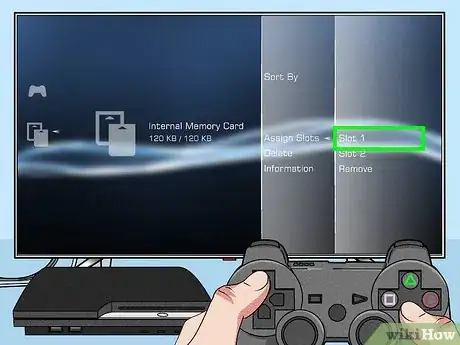

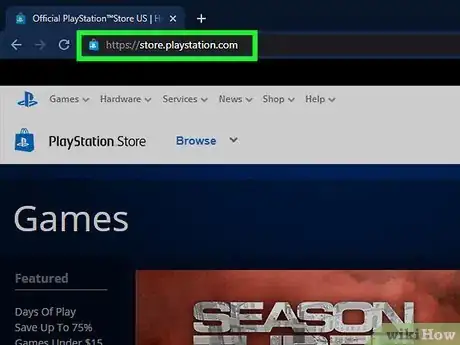
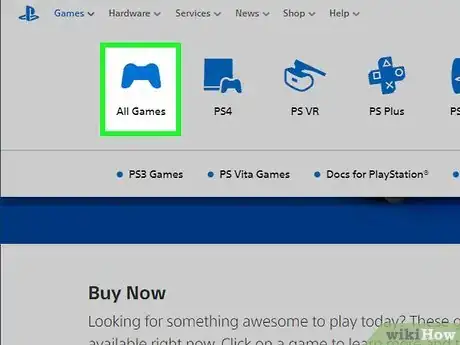
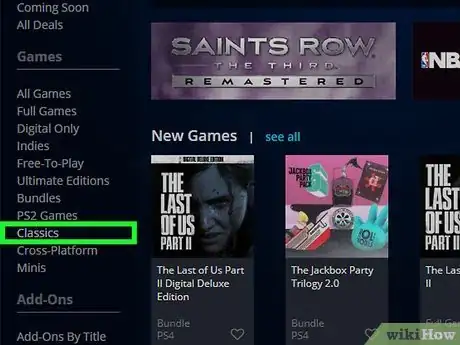
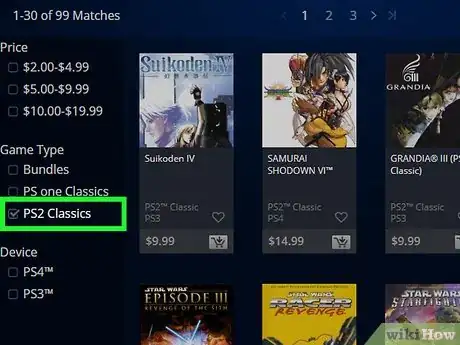
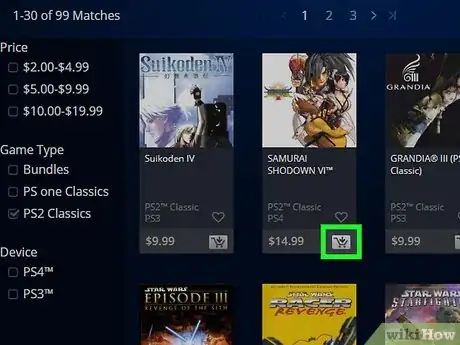
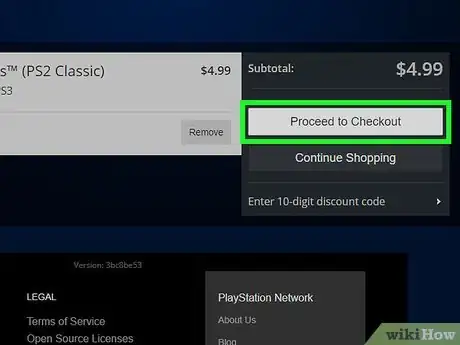
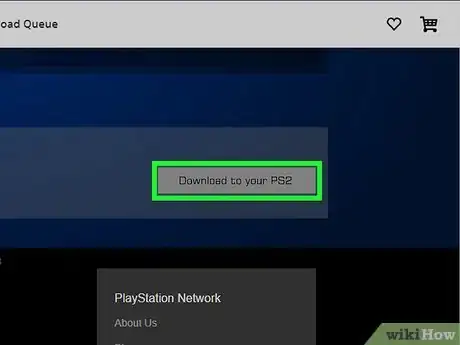
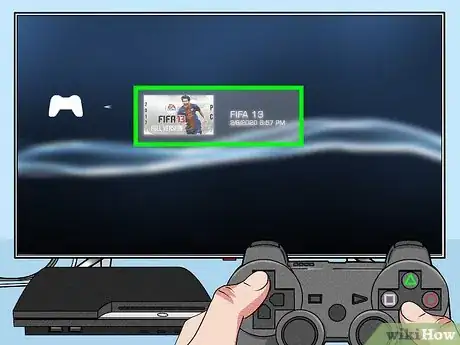
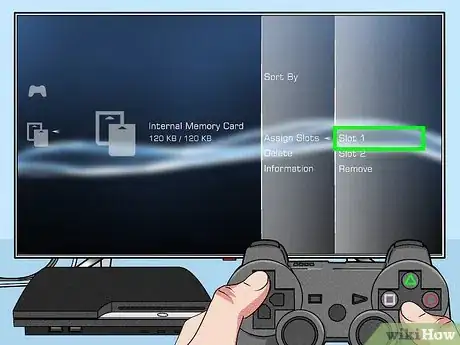


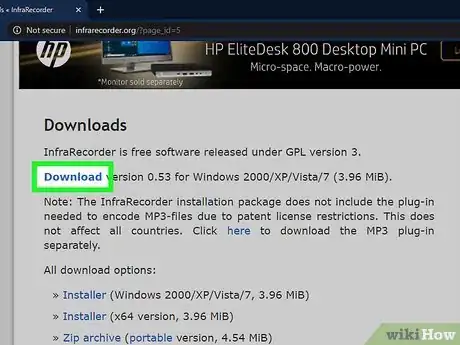
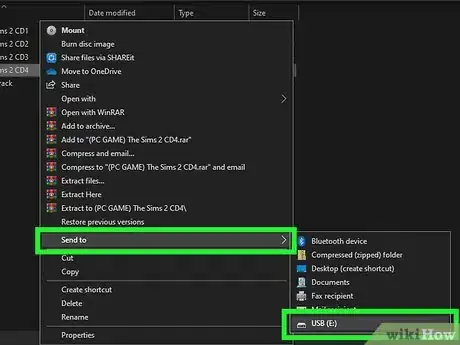
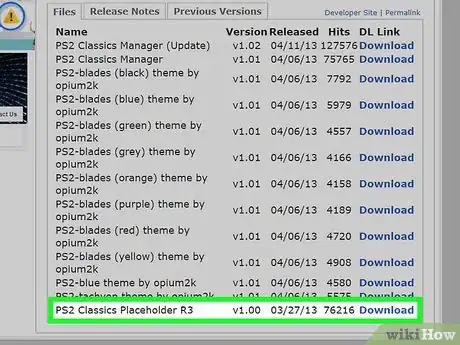
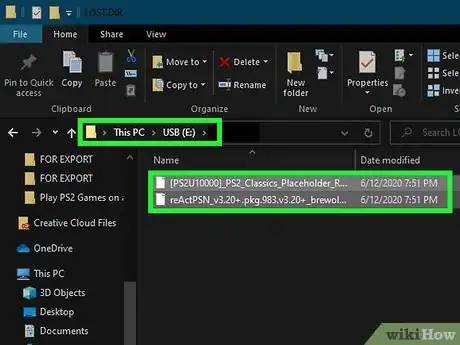

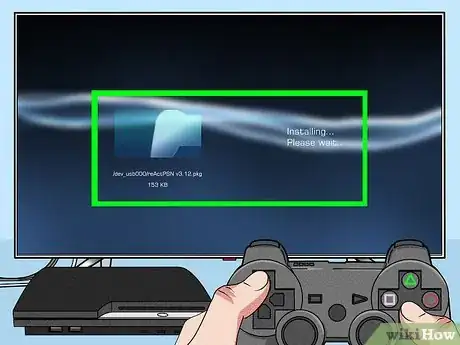
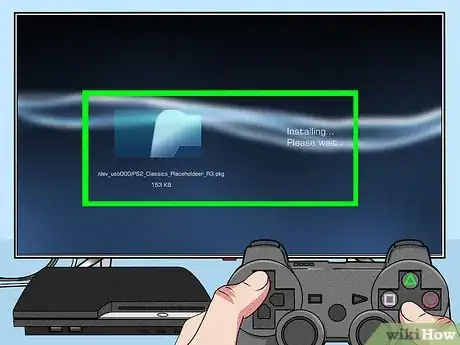
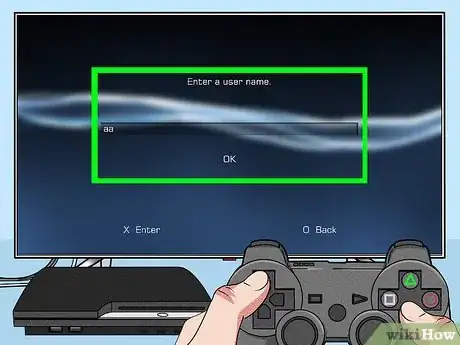
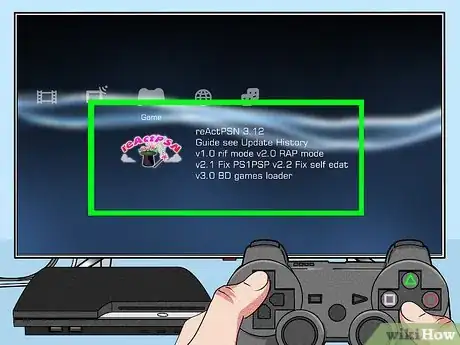

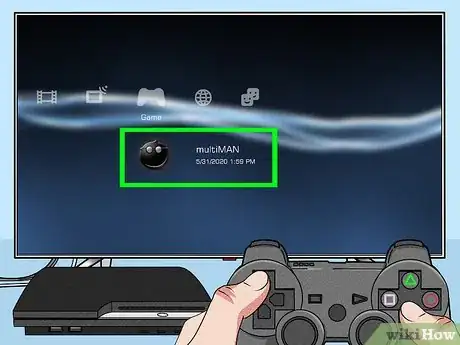

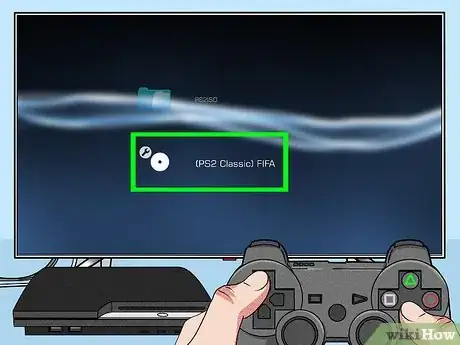
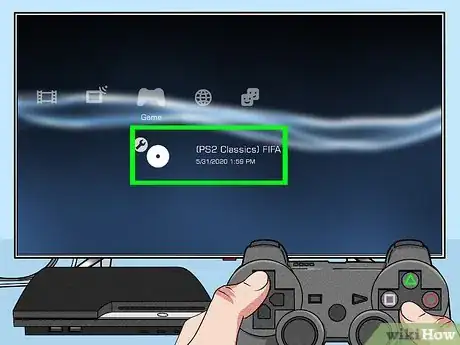
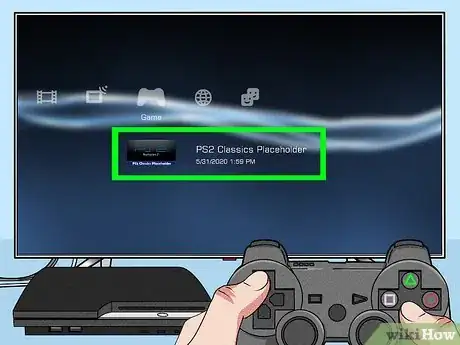
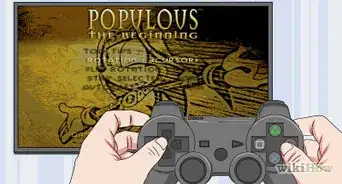
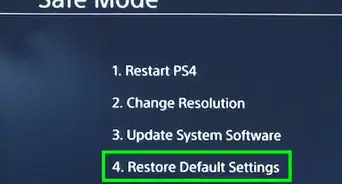

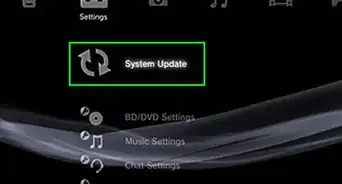
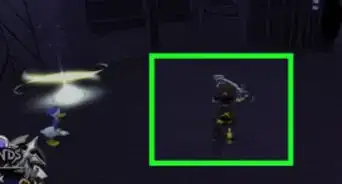
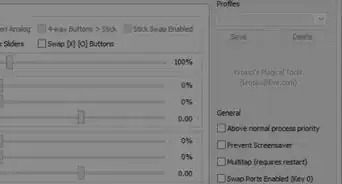
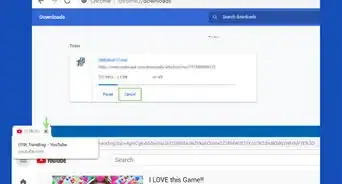


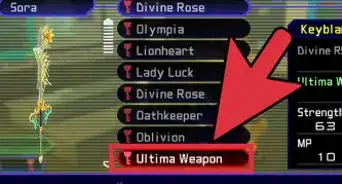
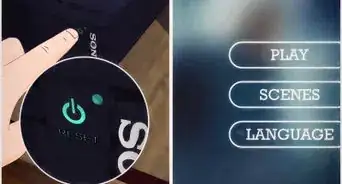


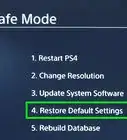

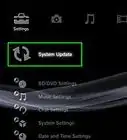

wikiHow's Content Management Team revisa cuidadosamente el trabajo de nuestro personal editorial para asegurar que cada artículo cumpla con nuestros altos estándares de calidad. Este artículo ha sido visto 415 718 veces.